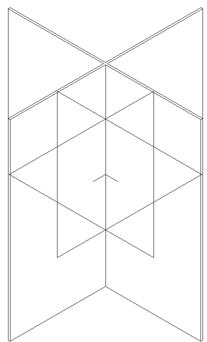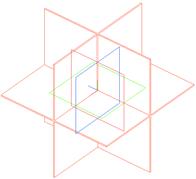|
|
|
Архитектура Астрономия Аудит Биология Ботаника Бухгалтерский учёт Войное дело Генетика География Геология Дизайн Искусство История Кино Кулинария Культура Литература Математика Медицина Металлургия Мифология Музыка Психология Религия Спорт Строительство Техника Транспорт Туризм Усадьба Физика Фотография Химия Экология Электричество Электроника Энергетика |
Часть 2. Создание тонкой пластины⇐ ПредыдущаяСтр 31 из 31
В этой части работы мы более подробно познакомимся с понятием «эскиз» системы КОМПАС-3D LT. Термином «эскиз» в системе КОМПАС обозначается плоская фигура, на основе которой образуется объемный элемент. Построение эскиза осуществляется с помощью инструментов, с которыми вы познакомились в предыдущих работах при изучении подсистемы чертежно-графического редактора. Построим тонкие пластины в Профильной плоскости, во Фронтальной плоскости и в Горизонтальной плоскости. Параметры пластин: длина и ширина ‑ 100 мм, толщина ‑ 1 мм.
Внимание! При работе с трехмерной компьютерной моделью следует помнить, что координаты модели пересчитываются в проекции на двумерную плоскость экрана. Поэтому при построениях всегда необходимо задавать плоскость построения. В выбранной плоскости одна из трех координат точки остается постоянной.
Задание 2. Применение операции Выдавливание для создания тонкой пластины в Профильной плоскости Начнем с построения в трехмерном пространстве отрезка с координатами начала отрезка (0; -50; 0) и конца отрезка ‑ (0; 50; 0). Вы, конечно, помните, что такая запись соответствует записи трехмерных координат начальных и конечных точек отрезка (x1, y1, z1) и (x2, y2, z2). При этом координаты начала и конца отрезка по осям OX и OZ равны 0, а по оси OY равны -50 и 50, соответственно. Итак, отрезок совпадает с осью OY, концы отрезка равноудалены от точки начала координат. Сначала давайте попробуем представить, каким образом из отрезка можно построить в пространстве тонкую пластину. Многие видели выдвижной киноэкран, который в сложенном состоянии представляет собой тонкую трубку, прикрепленную к потолку. При вытягивании полотна экрана из корпуса получается плоскость экрана перпендикулярная плоскости потолка. Из всего сказанного следует, для того чтобы получить тонкую пластинку, надо отрезок, принадлежащий одной плоскости, выдавить (вытянуть) в направлении, перпендикулярном этой плоскости. Приведенные ниже примеры позволят легче представить различные варианты выдавливания отрезка в тонкую пластинку (рис. 10.8).
Обратите внимание, что отрезок был выдавлен в двух направлениях. В первом случае отрезок принадлежал плоскости XOY и выдавливался по оси OZ, во втором случае отрезок принадлежал плоскости ZOY и выдавливался по оси OX. Результатом этих операций стали две пересекающиеся под прямым углом пластины. Теперь выполним эти операции в системе КОМПАС-3D LT. 2.1. Выполните команду ФайлÞСоздать…ÞДеталь. 2.2. Установите ориентацию Изометрия XYZ. 2.3. Выберите в Дереве модели плоскость XY (Фронтальная плоскость). 2.4. Выполните команду Эскиз через объектное меню выбранной плоскости построения или нажмите кнопку
Внимание! 1) Выбранная плоскость проекций автоматически разворачивается в плоскости экрана; 2) выделены цветом две оси координат плоскости эскиза XOY, в которой мы будем проводить построение; 3) оси координат Фронтальной плоскости совпадают с соответствующими осями координат трехмерной системы (рис. 10.9).
Рис. 10.9. Часть экрана создания эскиза. 2.5. Выберите команду Отрезок ‑ Не забывайте, что мы ведем построение во Фронтальной плоскости (при построении эскиза плоскость задается выделенными направляющими векторами Xи Y). Для всех точек этой плоскости z=0, поэтому начало и конец отрезка задаются только двумя координатами. · Введите координаты начальной точки отрезка (0; -50); · введите координаты конца отрезка (0; 50). Подробнее о способах построения отрезка – см. работу № 7. 2.6. Создайте объект. 2.7. Закончите создание эскиза. Отрезок во Фронтальной плоскости построен (рис. 10.10). В Дереве модели появился новый узел построения – Эскиз: 1.
Рис. 10.10. Построение отрезка во Фронтальной плоскости. 2.8. Постройте на основе эскиза-отрезка, лежащего во Фронтальной плоскости тонкую пластину длиной и шириной 100 мм и толщиной 1 мм, используя операциюВыдавливание. Ниже (п/п 2.8.1-2.8.5) приводится последовательность построения. Операция Выдавливание – кнопка
Внимание! Отрезок лежит во Фронтальной плоскости, следовательно, выдавливание будет происходить в направлении, перпендикулярном этой плоскости. Таким образом, мы получим пластину в Профильной плоскости.
2.8.1.Выделите в дереве модели узел Эскиз: 1. Слева вы видите Инструментальную панель построения детали, большая часть команд которой сейчас неактивна (рис. 10.10). 2.8.2.Выберите операциюВыдавливание на расширенной панели команд инструментальной панели Редактирование детали. Панель свойств команды приведена на рис. 10.11.
Рис. 10.11. Панель свойств операции Выдавливание. Параметры операции выбираются на двух закладках Панели свойств: - Параметры; - Тонкая стенка.
Рис. 10.12. Окна диалога Параметры операции выдавливания и фантом тонкой стенки в плоскости проекций ZOY. Важно!Мы построили в эскизе отрезок! Но система КОМПАС, как дружественная твердотельная система не отказывается строить твердое тело по заданному отрезку, но предлагает построить тонкую стенку с заданными вами параметрами. 2.8.3.На закладке Параметры установите: · направление выдавливания: Средняя плоскость; · Расстояние – 100 мм. 2.8.4.На закладке Тонкая стенка установите: · Тип построения тонкой стенки: Средняя плоскость; · Толщина стенки – 1 мм. 2.8.5.Теперь до выполнения команды Создать объект вы можете «поэкспериментировать» с вариантом-фантомом тонкой стенки. 1) Выясните, на что влияют параметры операции выдавливания: Прямое направление, Обратное направление, Два направления, Средняя плоскость. Вы можете также задавать значения расстояний, на которое происходит выдавливание в выбранном вами направлении. 2) Перейдите на закладку Тонкая стенка и установите, на что влияет задание параметров тонкой стенки: Наружу, Внутрь, Два направления, Средняя плоскость и Толщина стенки. 3) После окончания экспериментов установите флажок Средняя плоскость, Толщина – 1 мм и нажмите кнопку Создать объект. Итак, мы построили тонкую квадратную пластину толщиной 1 мм, которая лежит в Профильной плоскости, т.е. в плоскости проекций ZOY (рис. 10.13).
Рис. 10.13. Вы можете выбрать различные команды отображения (Сверху, Снизу, Слева, Справа) и увидеть соответствующее изображение нашей модели. Следующее упражнение вам наверняка понравится! 2.9. Измените оптические свойства и цвет детали-пластины. 2.9.1.Переместите курсор на изображение пластины и щелкните правой кнопкой мыши для вызова объектного (контекстного) меню. 2.9.2.Выберите пункт Свойства. Панель свойств должна иметь вид, показанный на рис. 10.14.
Рис. 10.14. Панель свойств детали-плоскости. 2.9.3.Измените цвет детали, выбрав его в поле списка Цвет. 2.9.4.Изучите возможности управления оптическими свойствами детали: Общий цвет, Диффузия и т.д. (рис. 10.15). В верхней части находится окно образца, на котором отображаются изменения свойств детали.
2.9.5.После выбора параметров нажмите кнопку Создать объект. 2.10. Измените цвета граней детали-пластины. Пластина имеет шесть граней. Каждой из граней вы можете назначить свой цвет. 2.10.1.Переместите курсор на переднюю грань пластины и, когда он примет вид «поверхности»: 2.10.2.В объектном меню по выбранной грани выберите пункт Свойства грани. 2.10.3.На Панели свойств (рис. 10.17): · снимите флажок опции Использовать цвет источника. Теперь вы можете установить цвет и оптические свойства выбранной грани; · установите нужный цвет грани, отличный от цвета пластины; · выбирая последовательно остальные грани детали, раскрасьте их в различные цвета.
Рис. 10.17. Панель свойств выбранной грани. После раскраски видимых граней у вас может возникнуть вопрос: Как изменить цвет невидимой грани? Ответ очень прост – деталь надо повернуть с помощью кнопки Повернуть, либо выбрать нужную ориентацию вида, а затем изменить цвет нужной грани. 2.10.4. Рассмотрите изображение детали при установке различной текущей ориентации детали. Обратите особое внимание на вид спереди, вид сверху и вид слева, т.к. эти виды чаще всего используются при выполнении чертежа. Задание 3. Применение операции Выдавливание для создания тонкой пластины во фронтальной плоскости 3.1. Выберите в Дереве модели плоскость ZY (Профильная плоскость). 3.2. Выполните команду Эскиз.
Внимание! Направление осей координат выбранной профильной проекции не совпадает с осями трехмерной системы! В Профильной плоскости: · ось OX направлена противоположно оси OZ трехмерной системы координат; · ось OY направлена в противоположную сторону оси OY трехмерной системы координат. Конечно, это не очень удобно, но в машинной графике так сложилось исторически.
Построим отрезок в трехмерном пространстве с координатами (0; -50; 0) и (0; 50; 0). Так как мы выбрали Профильную плоскость, то все точки этой плоскости в трехмерной системе координат имеют значение координаты x=0. Следовательно, концы отрезка в Профильной плоскости проекций будут иметь координаты (0; -50) и (0; 50). 3.3. Постройте отрезок с указанными координатами начальной и конечной точек (по аналогии с заданием 2, пп. 2.5-2.6). 3.4. Завершите создание эскиза. Отрезок в Профильной плоскости построен (рис. 10.18). В Дереве модели появился новый узел – Эскиз: 2.
Рис. 10.18. Построение отрезка в Профильной плоскости. 3.5. Постройте на основе эскиза-отрезка в Профильной плоскости тонкую пластину длиной и шириной 100 мм и толщиной 1 мм, пользуясь операцией Выдавливание.
Внимание! Отрезок лежит в Профильной плоскости, следовательно, выдавливание происходит в перпендикулярном ей направлении.
3.5.1. Выделите в Дереве модели узел Эскиз: 2. 3.5.2.Выберите команду Выдавливание. Эта команда позволит добавить к детали (в нашем случае это пластина, лежащая в Профильной плоскости) формообразующий элемент, представляющий собой тело выдавливания (в нашем случае – пластина, лежащая во Фронтальной плоскости). Система помнит установленные ранее параметры. Проверьте правильность установки: · включена опция Средняя плоскость и расстояние 100 мм; · толщина – 1 мм. 3.5.3.Нажмите кнопку Создать объект. Итак, мы построили тонкую квадратную пластину толщиной 1 мм, которая лежит во Фронтальной плоскости, т.е. в плоскости XOY (рис. 10.19). Вы можете выбрать различные команды отображения и увидеть соответствующие изображения модели двух плоскостей.
Каркас Без невидимых линий Полутоновое.
Рис. 10.19. Задание 4. Применение операции Выдавливание для создания тонкой пластины в Горизонтальной плоскости 4.1. Выберите в Дереве модели плоскость ХY (Фронтальная плоскость). 4.2. Выполните команду Эскиз. 4.3. Постройтев выбранной плоскости горизонтальный отрезок по двум точкам с координатами (-50;0; 0) и (50; 0; 0) в трехмерном пространстве. Так как мы выбрали Фронтальную плоскость, то для всех точек этой плоскости координата z=0. Следовательно, координаты начальной и конечной точек отрезка (-50;0) и (50; 0). 4.4. Завершите работу с эскизом. Отрезок во фронтальной плоскости построен (рис. 10.20), а в Дереве модели появился новый узел – Эскиз: 3. 4.5. Постройте на основе эскиза-отрезка, лежащего во Фронтальной плоскости, тонкую квадратную пластину длиной и шириной 100 мм и толщиной 1 мм в Горизонтальной плоскости, пользуясь операцией Выдавливание (выдавливание будет происходит в направлении перпендикулярном Фронтальной плоскости, т.е. по оси OZ). Методика построения подробно изложена в заданиях 2 и 3.
Рис. 10.20. Построение горизонтального отрезка во Фронтальной плоскости. Результатом выполнения этой работы стала модель твердого тела, состоящего из трех взаимно перпендикулярных тонких пластин (рис. 10.21). Вы можете выбрать различные команды отображения и увидеть соответствующие изображения модели трех плоскостей.
Каркас Без невидимых линий Полутоновое
Рис. 10.21. 4.6. Раскрасьте грани этой модели в различные цвета. 4.7. Сохраните полученную модель в файле Пластины.
Задание 5. Построение трех взаимно перпендикулярных пластин в Изометрии ГОСТ (для самостоятельного выполнения) 5.1. ВыполнитекомандуФайлÞСоздать…и на вкладке Шаблоны выберите Шаблон ГОСТ. 5.2. Повторите построение трех взаимно перпендикулярных тонких пластин в Изометрии ГОСТ. Учебно-методическое пособие
Поиск по сайту: |
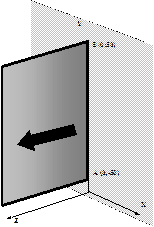
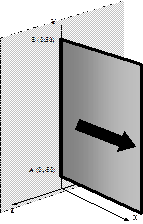
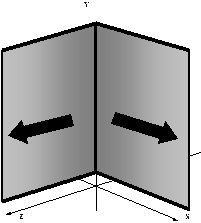
 – Эскиз на панели Текущее состояние (рис. 10.9).
– Эскиз на панели Текущее состояние (рис. 10.9).
 , стиль – Основная линия и отключите на Панели свойств команду
, стиль – Основная линия и отключите на Панели свойств команду  – Автосоздание объекта.
– Автосоздание объекта.
 – позволяет построить модель путем перемещения эскиза (в нашем случае это – отрезок) в направлении, перпендикулярном плоскости, в которой он находится (об операцииВыдавливание см. также работу № 2).
– позволяет построить модель путем перемещения эскиза (в нашем случае это – отрезок) в направлении, перпендикулярном плоскости, в которой он находится (об операцииВыдавливание см. также работу № 2).




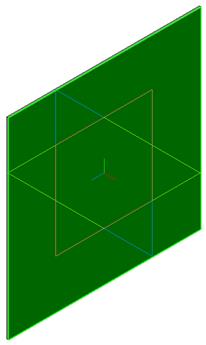
 , щелкните кнопкой мыши: передняя грань будет выделена (рис. 10.16).
, щелкните кнопкой мыши: передняя грань будет выделена (рис. 10.16).